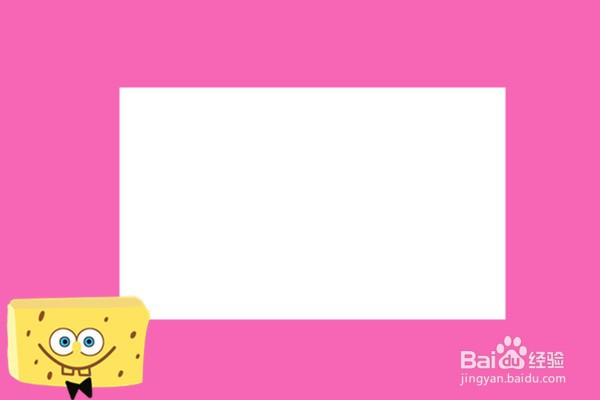1、 打开“美图秀秀”软件,新建一个粉色的背景,
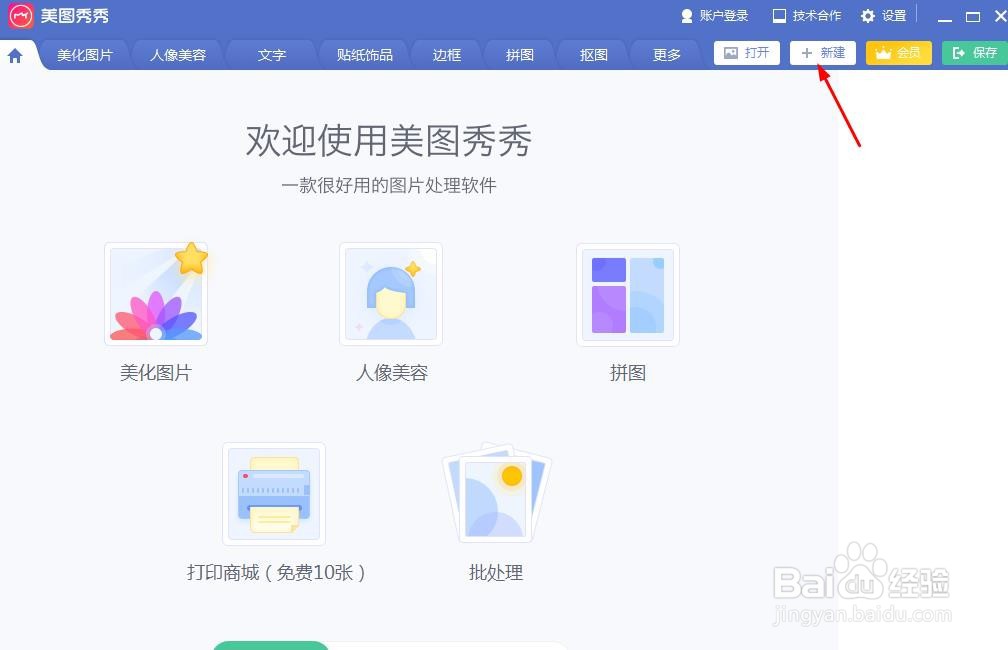
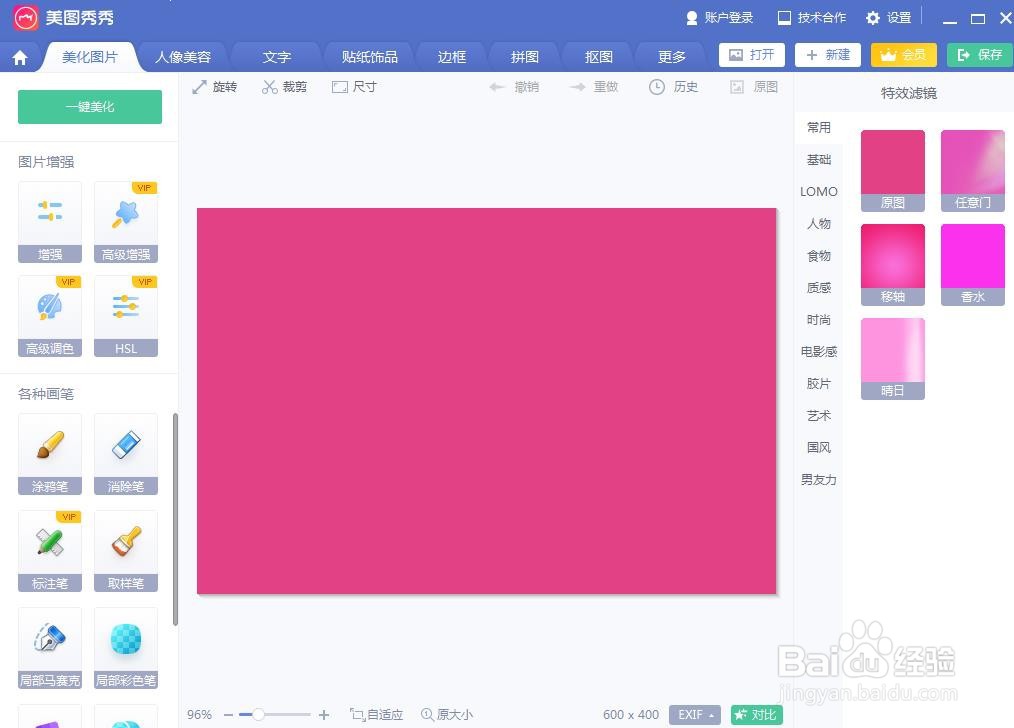
2、 点击“特效”——“电影感”——“花与爱丽丝”,
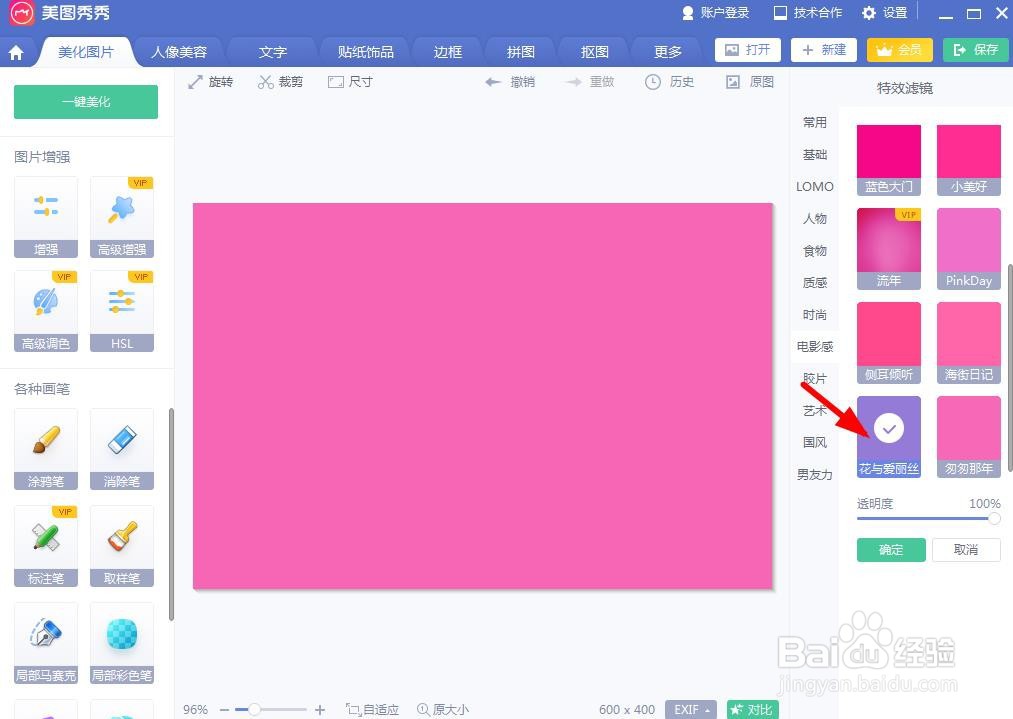
3、 点击”涂鸦笔“,

4、 点击”形状“——“实心正方形”,颜色设置为白色,

5、 在背景上画一个大小合适的白色正方形,然后点击下方的“应用当前效果”,

6、 点击“贴纸饰品”,
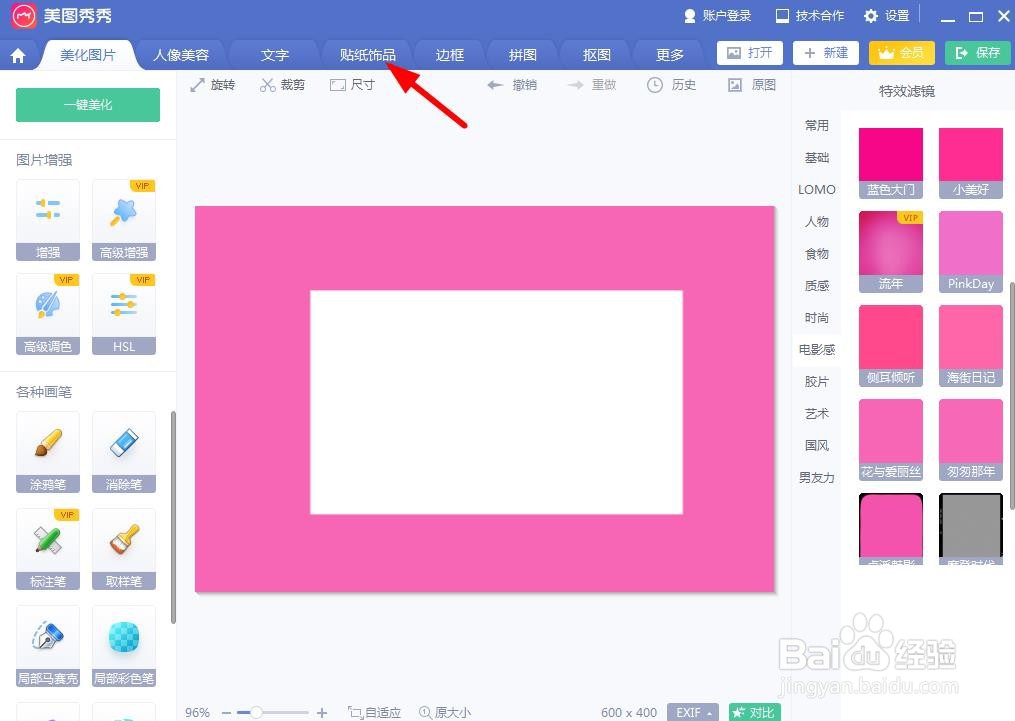
7、 点击“潮流遮挡”,选择一个合适的卡通形象,这样就做好了。

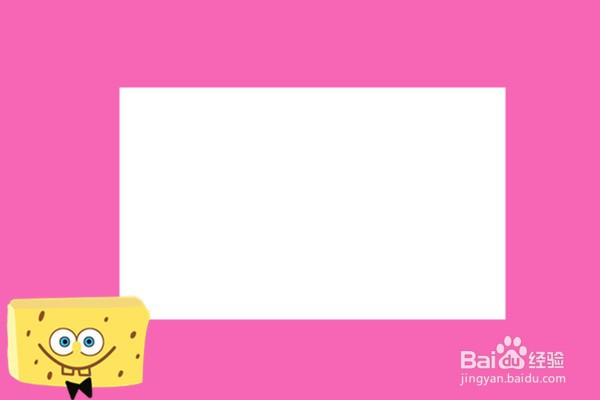
1、 打开“美图秀秀”软件,新建一个粉色的背景,
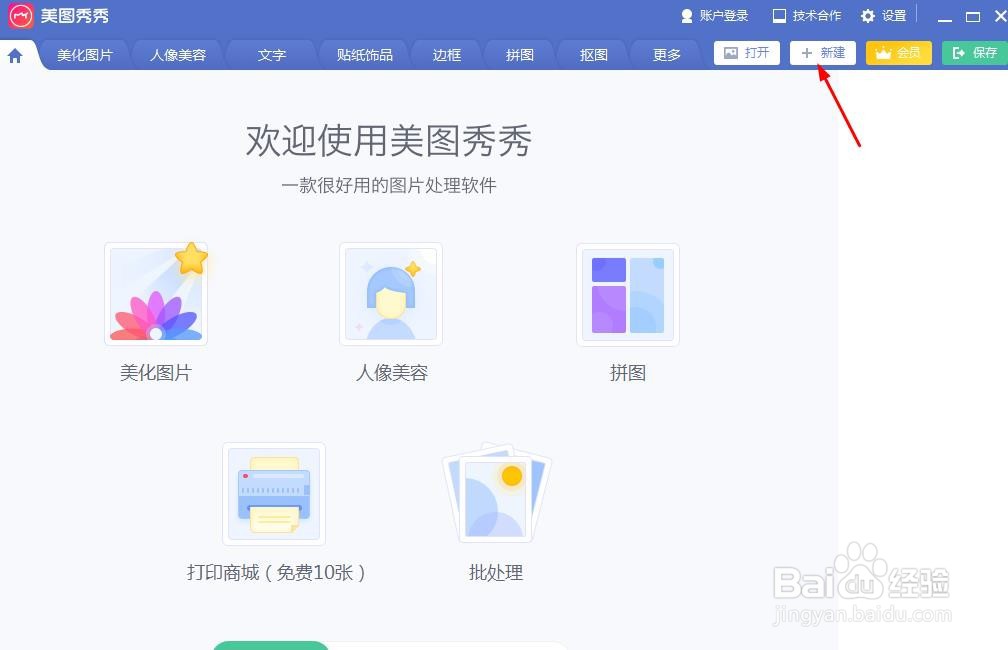
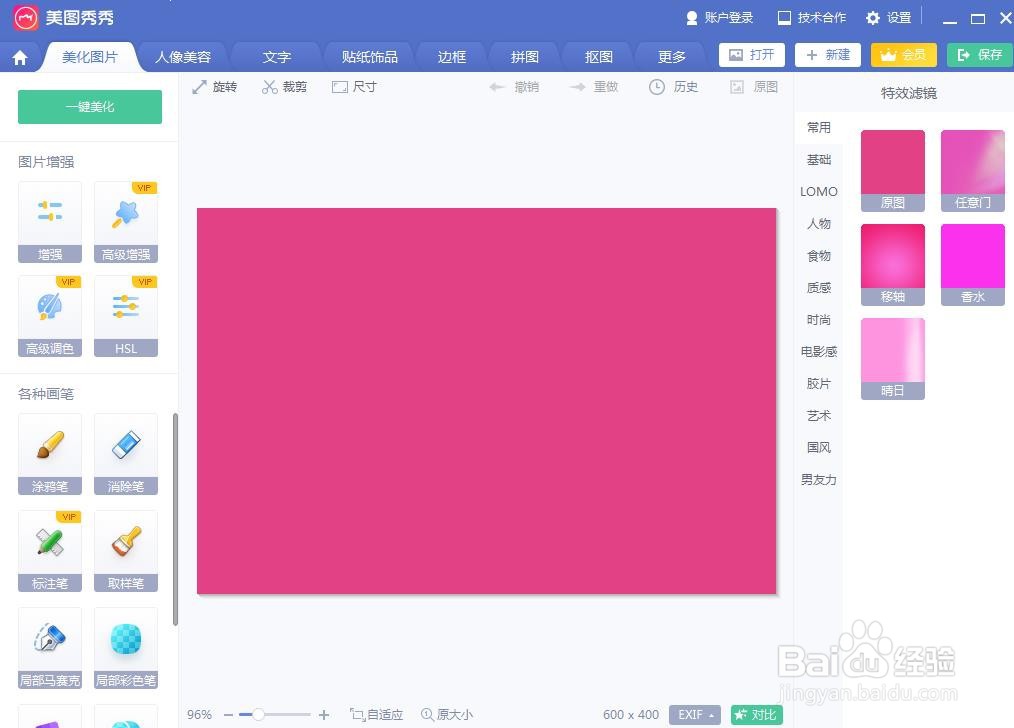
2、 点击“特效”——“电影感”——“花与爱丽丝”,
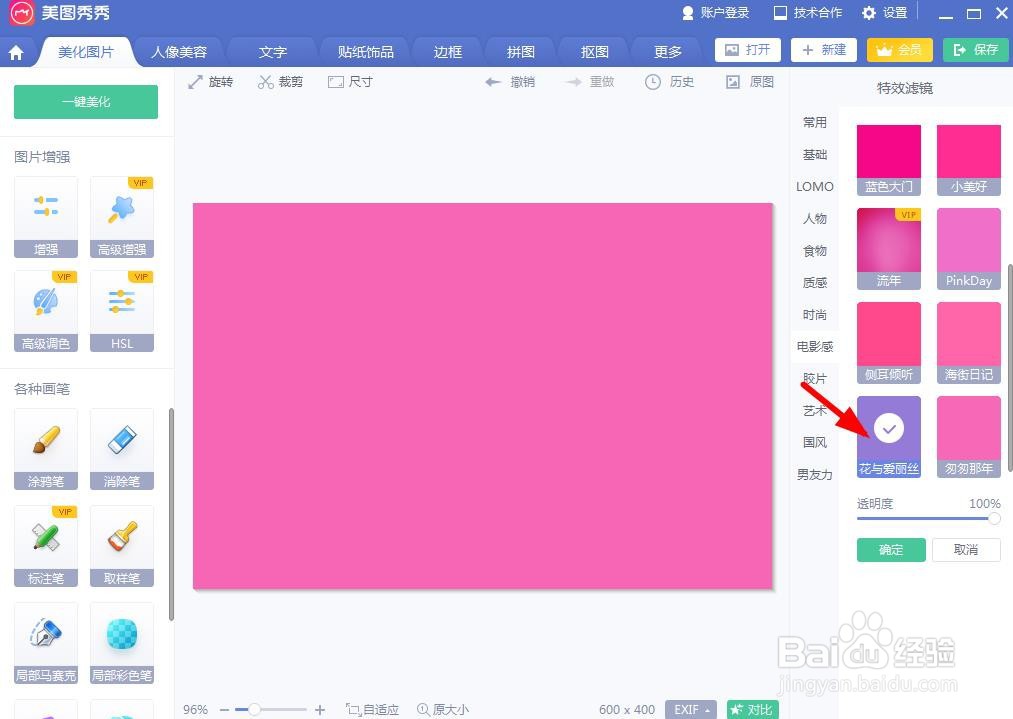
3、 点击”涂鸦笔“,

4、 点击”形状“——“实心正方形”,颜色设置为白色,

5、 在背景上画一个大小合适的白色正方形,然后点击下方的“应用当前效果”,

6、 点击“贴纸饰品”,
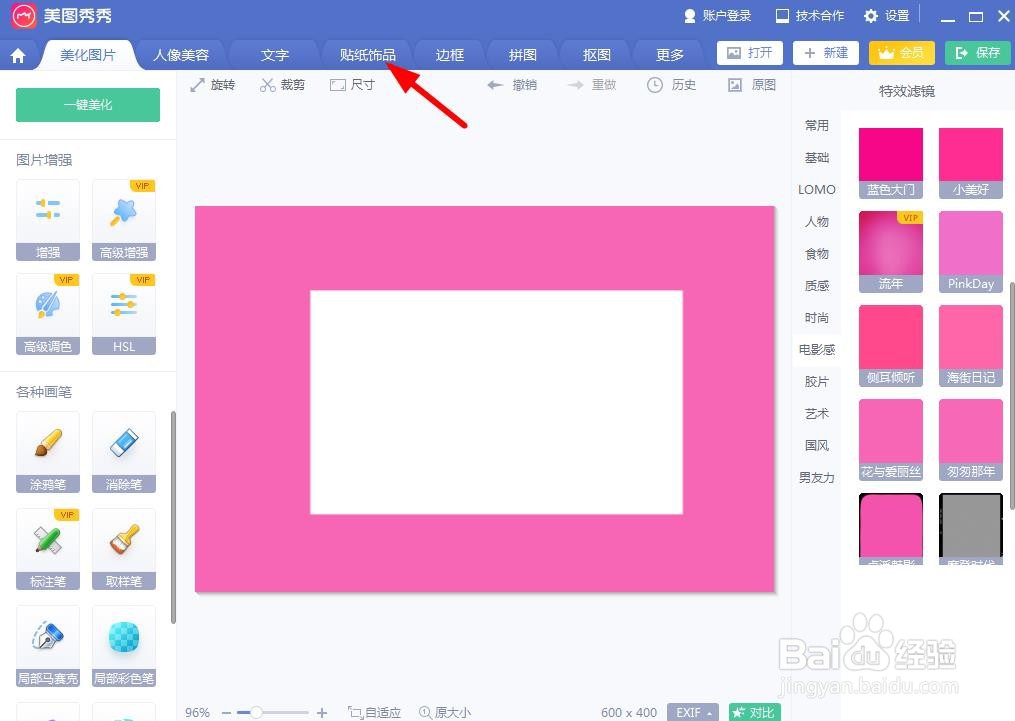
7、 点击“潮流遮挡”,选择一个合适的卡通形象,这样就做好了。